經過觀察可以發現某種珍貴植物在山區的某個區域位置生長狀況明顯要比其他區域好很多,通過研究了解到這種植物生長具有嚴格的生長條件。為了能更好地保護該種植物的生長環境,現在需要使用GIS空間分析方法,將適合植物生長的區域找出來。
需要的數據包括該山區的等高線數據和山區若干觀測點采集的年平均溫度和年總降水數據。植物生長條件主要包括4個:
(1)這種植物一般生長在河流兩側500m的區域內;
(2)這種植物喜陰;
(3)這種植物適宜生長氣候環境為年平均溫度為9°—11°;
(4)這種植物適宜的年總降水量為580—710mm。
下面小編說一說該選址的整體工作思路哈,為了簡潔直觀明了,小編直接上技術流程圖:
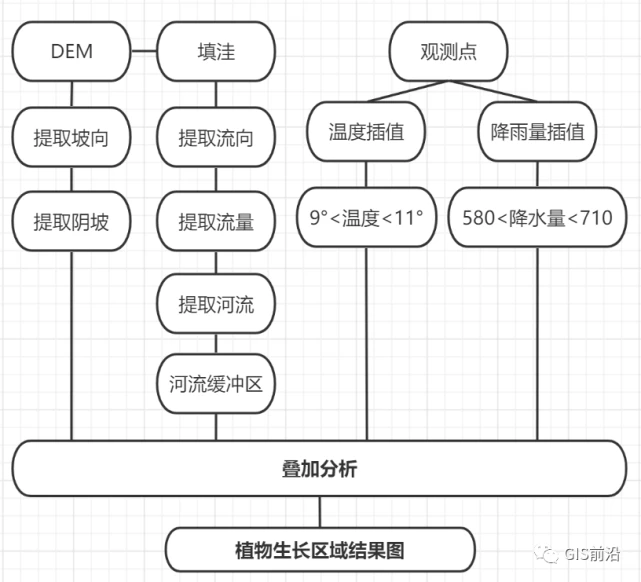
一、提取陰坡數據
(1)提取坡向數據。選擇【Spatial Analyst工具】|【表面分析】|【坡向】工具,【輸入柵格】選擇“DEM”,【輸出柵格】設置為“aspect”,根據需要,設置其他參數,點擊【確定】,生成坡向數據“aspect”,如下圖所示:
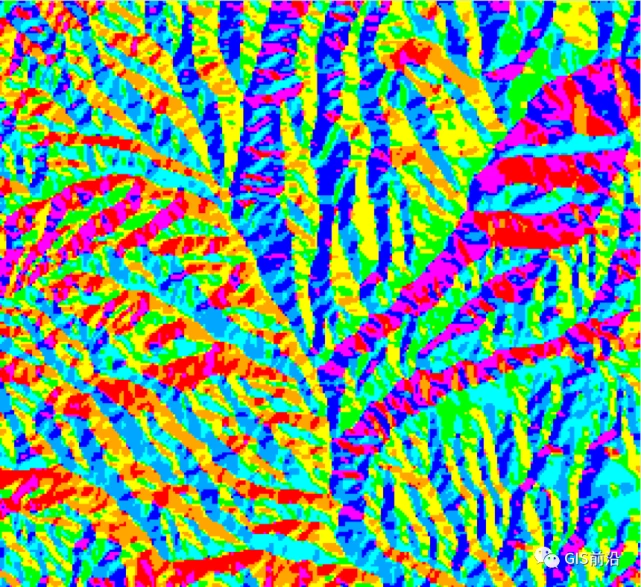
(2)提取陰坡數據。選擇【Spatial Analyst 工具】|【重分類】|【重分類】工具,【輸入柵格】選擇“aspect”,【值字段】選擇“Value”,點擊【分類】,類別選擇3,分類方法選擇“手動”,在右邊的框輸入90,270。
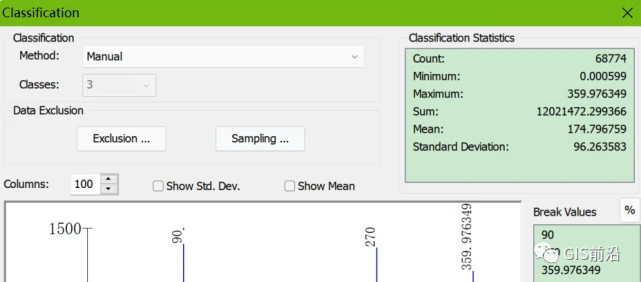
(3)這時候由于我們要提取的是陰坡(坡向為270°—360°和0°—90°),所以小編把90°—270°陽坡的范圍新值設置為“NoData”,其他的新值都設置成1,如下圖所示:
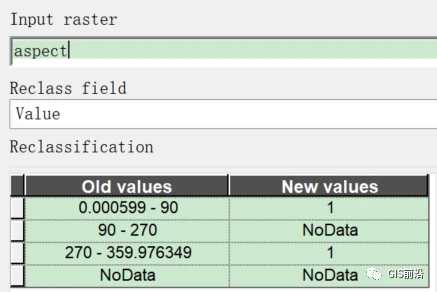
(4)【輸出柵格】設置為“yinpo”,點擊確定,并且將最終輸出結果疊加到“DEM”數據上,如下圖所示:
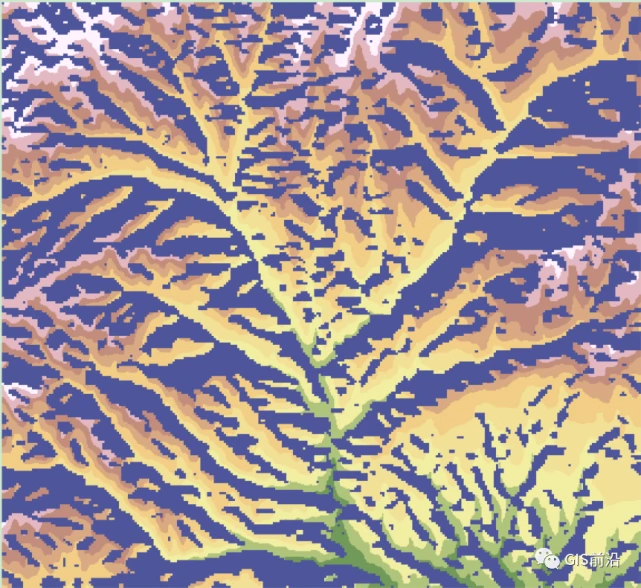
二、提取河流緩沖區
(1)填洼。選擇【Spatial Analyst工具】|【水文分析】|【填洼】工具,【輸入表面柵格數據】選擇“DEM”,【輸出表面柵格】設置為“fill”,【Z限制】意思是要填充的匯與其傾瀉點之間的最大高程差。默認情況下將填充所有匯(不考慮深度)。
(2)提取水流流向。選擇【Spatial Analyst工具】|【水文分析】|【流向】工具,【輸入表面柵格數據】選擇“fill”,【輸出表面柵格】設置為“dir”,其他參數視具體情況來設置,本次小編都默認哦,結果圖層如下圖所示:
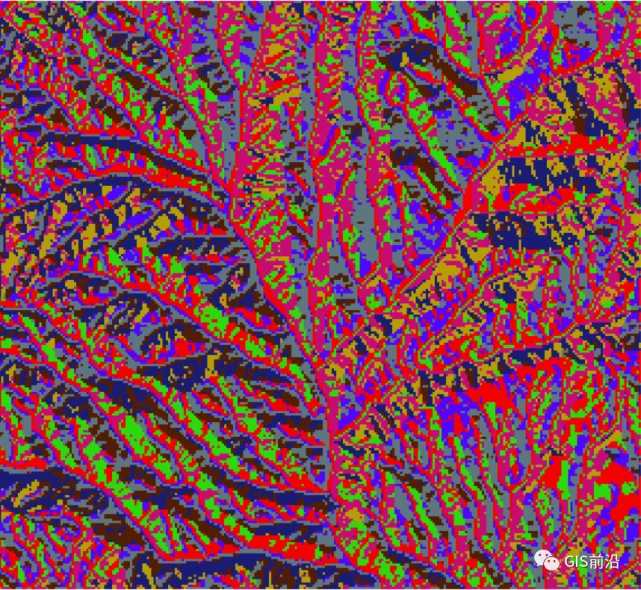
(3)提取水流流量。選擇【Spatial Analyst工具】|【水文分析】|【流量】工具,【輸入流向柵格數據】選擇“fill”,【輸出儲積柵格數據】設置為“sum”,其他參數默認即可。
(4)提取河流。這時候可以看見河流的模樣了,可是怎么提取出來呢?選擇【Spatial Analyst 工具】|【地圖代數】|【柵格計算器】,輸入一個判斷語句:“sum>300”,輸出文件名為“stream”,有的小伙伴就會問了,為什么是大于300?不是大于250或者大于1000,這個其實是看你研究情況來定的,各位小伙伴可以通過符號化,漸變分級把想要的河網給盡可能顯示出來,然后通過使用識別工具(藍色感嘆號)比較多個河流最上游的像元值大小,選擇最小的像元值作為判斷的閾值,即可把你想要的河流提取出來,結果如下圖所示(值為1的都是河流,背景值為0):
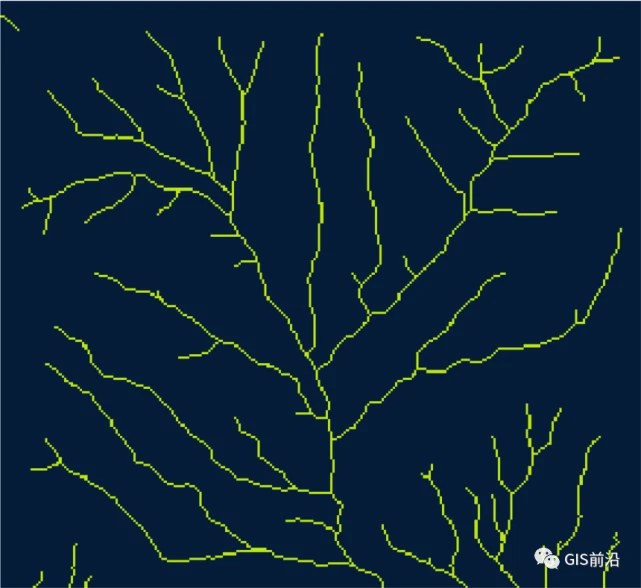
(5)對河流做緩沖區分析。右鍵剛才提取的河流數據“stream”選擇屬性表,選擇“Value”為1的行,也就是選中了河流。這時候選擇【轉換工具】|【自柵格轉換】|【柵格轉線】,將剛才的數據轉換成矢量線,輸出結果數據為“Buffer”,接著使用菜單欄“地理處理”下面的緩沖區工具,相關系數設置如下圖所示:
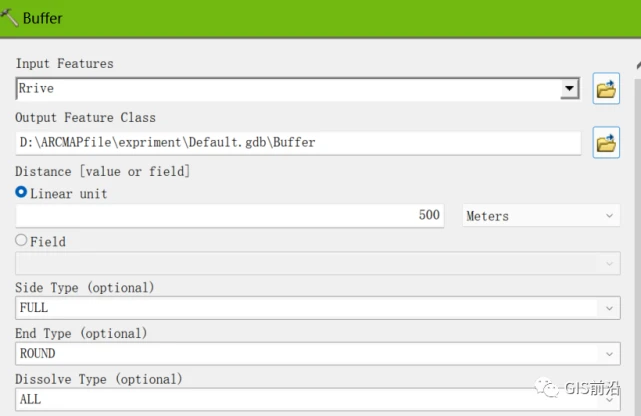
三、提取合適的溫度和降水區域
(1)加載觀測點。由于觀測點為文本信息,首先將其轉換成要素,以便后續分析。在ArcMap主菜單上選擇【文件】【添加數據】【添加XY數據】,【X字段】選擇“X”,【Y字段】選擇“Y”,點擊確定完成導入后,內容列表將新增一個圖層,此時該圖層為事件,還不是要素類,許多高級編輯處理功能不能使用,因此要轉換成要素類。右擊新圖層,選擇【數據】【導出數據】,將觀測點數據保存為“dot”。
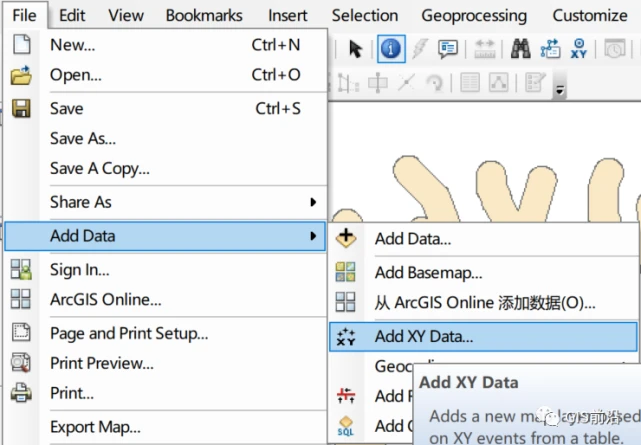
(2)對觀測點進行插值分析。由于只有局部點數據,要生成表面數據需要使用插值方法內插生成,本次選擇內插方法“普通克里金”(記得使用插值方法前在環境里面設置處理范圍和柵格分析范圍與“DEM”數據相同)。選擇【3D Analyst 工具】|【柵格插值】|【克里金】工具,輸入點要素選擇“dot”,Z值字段分別選擇“溫度”和“降水”,輸出柵格分別設置為“wendu”和“jiangshui”,
其他參數設置默認即可。
溫度插值結果:
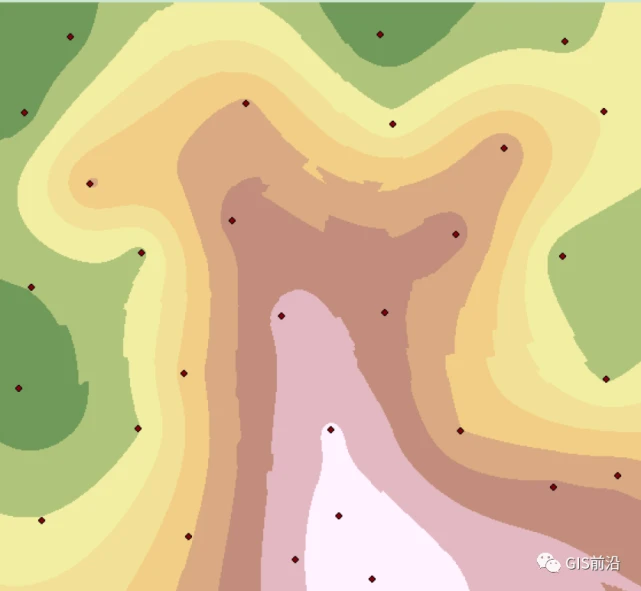
降水插值結果:
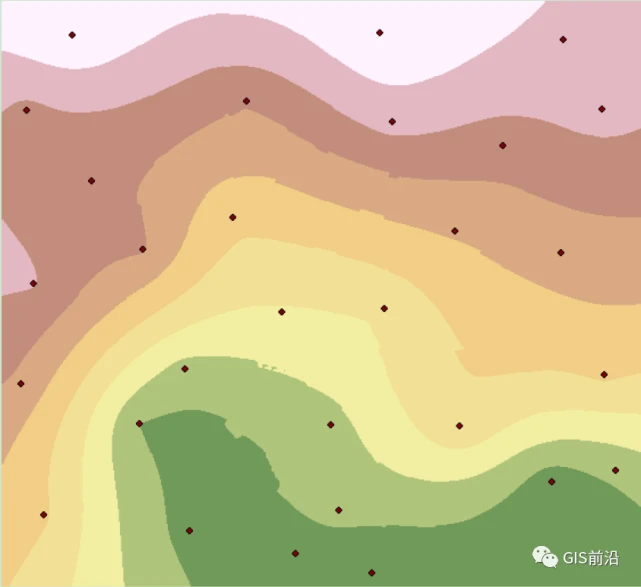
(3)根據植物生長條件提取合適的溫度和降水區域。打開【Spatial Analyst 工具】|【地圖代數】|【柵格計算器】,輸入一個判斷語句:("jiangyu">580)&("jiangyu"9)&("wendu"

上圖中黑色的是不符合條件的柵格區域,這時候我們希望只要藍色的,選擇【Spatial Analyst 工具】|【重分類】|【重分類】工具,【輸入柵格】選擇“aspect”,【值字段】選擇“Value”,將舊值為0的新值改成“NoData”,輸出文件名為“area”,點擊確定即可得到我們想要的藍色區域,如下圖所示:
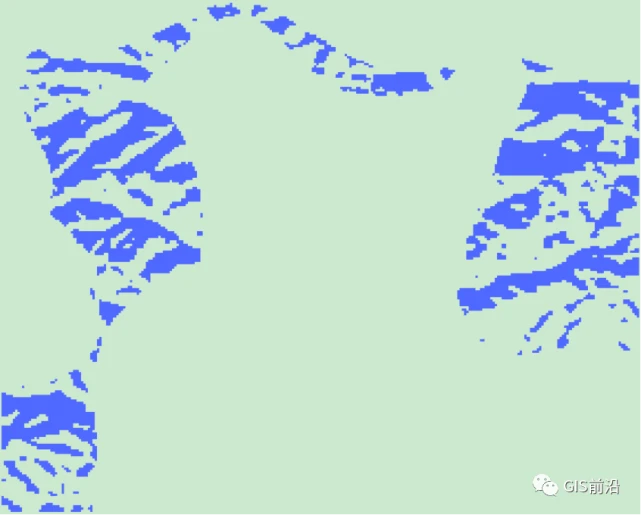
(4)這時候還要疊加上500米的緩沖區。使用【Spatial Analyst Tools】|【提取分析】|【按掩膜提取】,第一欄輸入“area”,第二欄輸入數據“Buffer”,輸出文件名為“area1”,點擊確定得到結果圖層:
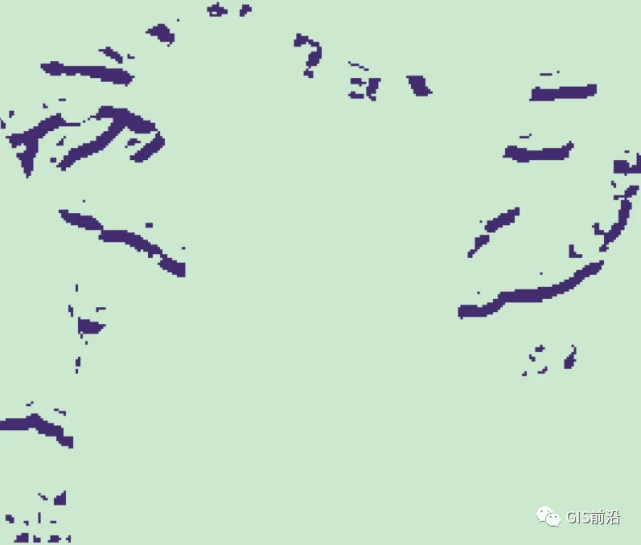
(5)最終我們為了直觀地展示出該植物的生長區域,小編將其疊加到DEM數據上面,如下圖所示:
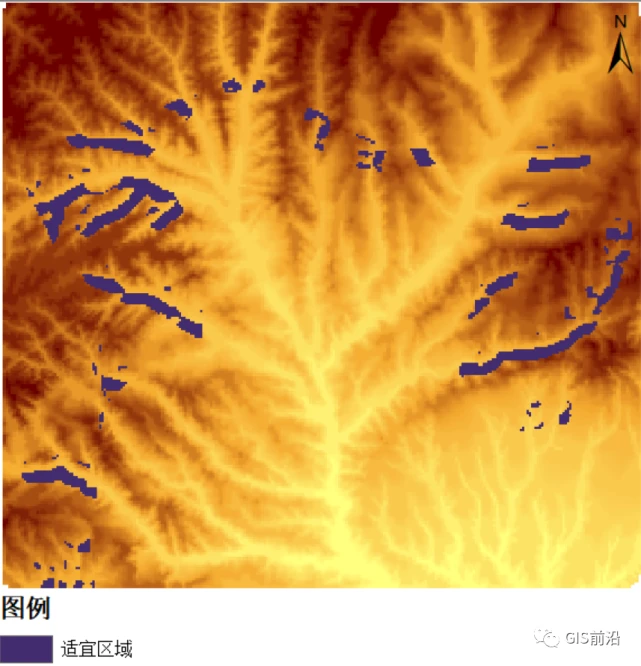
練習數據下載:植物生長區評估
本文鏈接:http://www.aiquka.com/blog/128.html
本文標簽:DEM